
Tieto tipy a triky pre prehliadač Google Chrome nadchnú váš webový prehliadač Android. Prehliadač Google Chrome je predinštalovaný na takmer všetkých telefónoch a tabletoch s Androidom a každý deň ho používajú milióny ľudí. Prehliadač Google má čo ponúknuť a s našou pomocou môžete svoje skúsenosti ešte vylepšiť.
Kým aplikácia dostala veľa nových funkcií v posledných niekoľkých rokoch, stále existuje veľa skrývať v jednoduchom znamení. Ak viete, kde hľadať alebo čo povoliť, prehliadač Google Chrome sa stáva lepším ako kedykoľvek predtým.
Niektoré z týchto funkcií sú dostupné iba po zmene niekoľkých nastavení. Zatiaľ čo iní stačí vedieť a využiť. Ukážeme vám, ako presunúť panel s adresou do spodnej časti, aby ste uľahčili prístup, prepínali karty rýchlejšie, preberali stránku na neskoršie zobrazenie a ďalšie užitočné tipy.
Presuňte panel s adresou prehliadača Chrome do spodnej časti obrazovky
Či už máte veľký telefón alebo len malé ruky, presunutie panela s adresou Chrome do spodnej časti obrazovky je veľmi užitočné. To uľahčuje použitie jednej ruky a pridáva skryté, ale zároveň moderné užívateľské rozhranie.
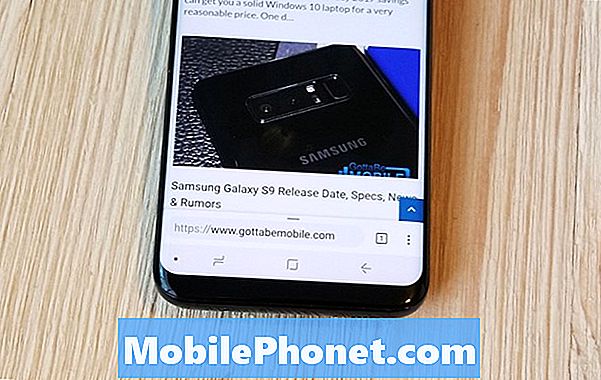
Ak chcete začať, jednoducho skopírujte a prilepte (alebo napíšte)chrome: // flags / # enable-chróm-home do panela s adresou, klepnite na zvýraznenú Možnosť Domov Chrome a vyberte umožniť, Potom prejdite o niečo ďalej a zapniteflags / # enable-chróm-home-moderný layouta potom dvakrát reštartujte prehliadač Chrome podľa pokynov na obrazovke. Podrobnejší návod nájdete tu.
Teraz môžete jednoducho používať Chrome jednou rukou a vaše záložky a panel s adresou sú ľahšie dostupné.
Prepínanie kariet rýchlejšie pri prehľadávaní
Keď si prezeráte web a máte otvorenú viac ako jednu kartu, zvyčajne klepnete na malé štvorcové tlačidlo „tabs“ a potom vyberiete iné okno, na ktoré chcete prejsť na inú webovú stránku. Existujú však dva rýchlejšie spôsoby, ako to dosiahnuť.
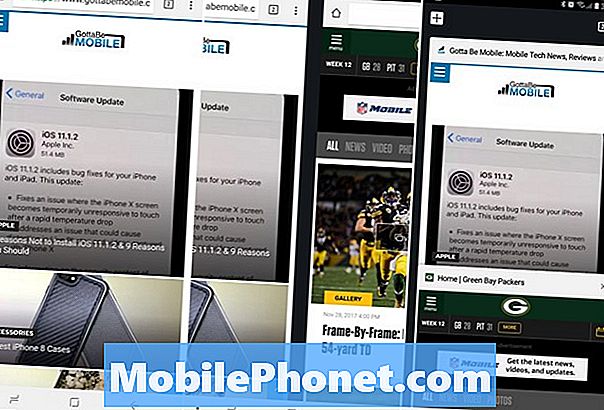
Ak chcete rýchlo meniť karty, prejdite nahor
Najprv stačí prejsť cez panel s adresou (kde zadávate názov webovej stránky), aby ste rýchlo prepínali medzi kartami. Tento malý trik je super užitočný a niečo, čo používam denne. Ako môžete vidieť vyššie, to bije nad rovnako ako homescreens na vašom telefóne Android. Môžete tiež prejsť nadol na panel s adresou a okamžite zobraziť rozloženie rolodex všetkých okien a webových stránok, ktoré sú v súčasnosti otvorené. Ťuknite na tú, ktorú chcete zobraziť.
Vyhľadávanie alebo kladenie otázok v paneli s adresou
Pravdepodobne použijete panel s adresou na zadanie svojich obľúbených webových stránok alebo na adresu www.google.com, ak chcete prejsť na stránku Google. Potom sa tam pýtajte otázky alebo urobte rýchle vyhľadávanie Google. Vedeli ste, že na to nemusíte nič robiť?
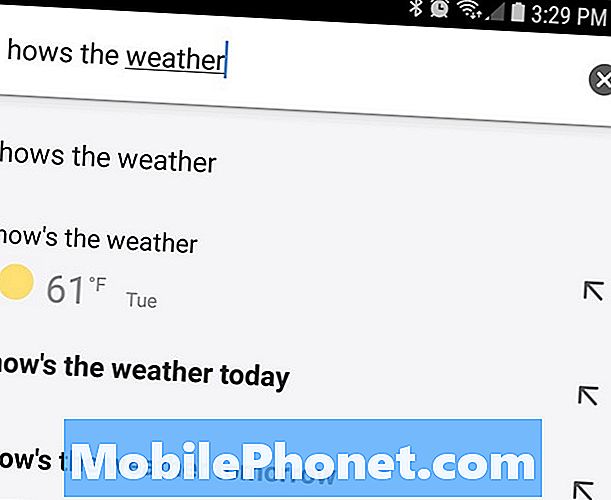
Priamo do panela s adresou zadajte matematickú rovnicu, napíšte, aké je počasie, alebo sa spýtajte takmer na akúkoľvek inú otázku, ktorú ste zvyčajne používali v službe Google. Nemusíte ani stlačiť enter, automaticky sa zobrazí odpoveď. Ak sa nachádzate na webovej stránke, ktorá číta niečo a máte otázku, zadajte ju do panela s adresou. Nie je potrebné otvárať inú stránku ani nič iné.
Rýchlo kopírovať a zdieľať adresu URL alebo adresu
Namiesto nájdenia tlačidla zdieľania a ťuknutia na položku Kopírovať do schránky môžete kopírovať a prilepiť alebo zdieľať adresu webovej stránky a budete radi, že existuje rýchlejšia cesta. Klepnite alebo stlačte a podržte v pravom hornom rohu panela s adresou a potom klepnite na tlačidlo kopírovania. Alebo vyberte 3-bodové tlačidlo ponuky a ťuknite na položku Vybrať všetko, ak chcete skopírovať celú adresu URL. Teraz stačí zdieľať odkaz s priateľmi alebo v texte alebo e-maile.
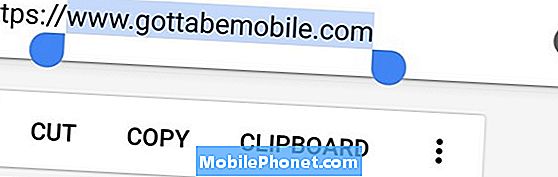
Ak sa nachádzate na webovej stránke, na ktorej je HTTPS, klepnite na malú ikonu zámku a dlhým stlačením tlačidla URL skopírujte celú adresu webovej stránky. To vám ušetrí niekoľko kliknutí, keď zdieľate odkazy alebo robíte prácu s kopírovaním alebo vkladaním.
Okrem toho v type panela s adresouchrome: // flags a vyhľadajte „Návrhy URL vo formáte Omnibox schránky“. Povoliť túto skrytú funkciu a pri ďalšom kopírovaní odkazu otvorte prehliadač Chrome a sledujte kúzlo. Automaticky skontroluje vašu schránku a prilepí odkazy na webové stránky pre vás. V podstate okamžite otvoriť webové stránky, ktoré ste skopírovali niekde inde v telefóne.
Dobite Chrome s režimom Reader
Vieme, že prezeranie webových stránok v mobilnom zariadení nie je vždy najlepší zážitok. Reklamy sa zobrazia všade, rôzne farby alebo veľkosti písma a videá s automatickým prehrávaním. Niekedy neexistuje štandardný štýl ani formát, čo komplikuje veci.
Aplikáciu Google Chrome môžete prinútiť do režimu čítačky, ktorý prilepuje takmer všetko, čo prináša zážitok z barebonov. Režim Reader sa niekedy objaví automaticky, ale môžeme ho neustále vynútiť.
Ak chcete začať, jednoducho skopírujte a vložte (alebo zadajte) chrome: // flags / # reader-mode-heuristics do panela s adresou a ťuknite na zvýraznené políčko. Ako niektoré z predchádzajúcich tipov, aktivujte aj režim spúšťania aplikácie Reader Mode. Ak je to príliš agresívne, vráťte sa späť a zmeňte ho na „S článkom štruktúrovaného značkovania“. Týmto spôsobom čitateľ režim kopy, keď si myslí, že ste čítanie článku, miesto všetkých dôb. Stránky sa načítajú aj rýchlejšie.
Pridať tlačidlo Domov do prehliadača Chrome v systéme Android (Vyžaduje sa koreňový priečinok)
Ak v prehliadači Chrome pre Android chýba jedna vec, je to domovská časť verzie pre stolné počítače. Nechajte sa vždy vrátiť na svoju domovskú stránku jedným kliknutím. Niektorí výrobcovia ho majú, zatiaľ čo iní nie. Je to vlastne úplne voliteľné a väčšina spoločností ho presúva v prospech vlastného prehliadača. Podobne ako internetový prehliadač spoločnosti Samsung.
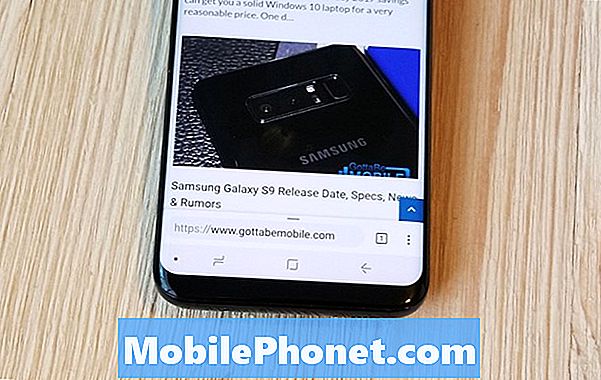
Výrobcovia obsahujú voliteľný súbor známy pod názvom ChromeCustomizations APK. Tento malý súbor poskytuje prehliadaču Chrome domovské tlačidlo. APK môžete získať z tohto vlákna XDA a skopírovať ho do / system / app / ChromeCustomizations. Na vytvorenie tohto priečinka budete potrebovať prístup root, ale po dokončení budete mať v prehliadači Chrome pre systém Android konečne domovské tlačidlo.
Časy načítania webových stránok
Nikto rád navždy čaká na načítanie webovej stránky. Chceme informácie a chceme to rýchlo. Našťastie je tu aj spôsob, ako to na Chrome for Android vylepšiť.
Data Saver v prehliadači Google Chrome nie je nič nové, ale v roku 2016 spoločnosť Google pridala video do technológie. V podstate šetrič údajov komprimuje a optimalizuje obsah pre vás na diaľku. Potom prináša rýchlejšie všetky pri použití menej z vášho mesačného dátového plánu. Vďaka tomu je prehľadávanie webu rýchlejšie a šetrí peniaze.
Otvorte prehliadač Chrome a ťuknite na 3-bodové tlačidlo ponuky v pravej hornej časti. hit nastaveniea zapnite Šetrič údajov.
Klepnite na Slová, e-maily, telefónne čísla a ďalšie
Pravdepodobne ste to urobili predtým a nevedeli ste, alebo ste Chrome používali dostatočne dlho na to, aby ste vedeli veľa o trikoch. V prípade, že nie ste, poklepte na ľubovoľné slovo a okamžite vyhľadajte slovo alebo frázu v službe Google. V dolnej časti obrazovky sa zobrazí kontextové okno, kde môžete pre viac informácií prejsť nahor. To je skvelé pre učenie informácií o slovo, alebo získať viac informácií o niečo ako "Android", alebo čokoľvek iného, koľko klepnete.
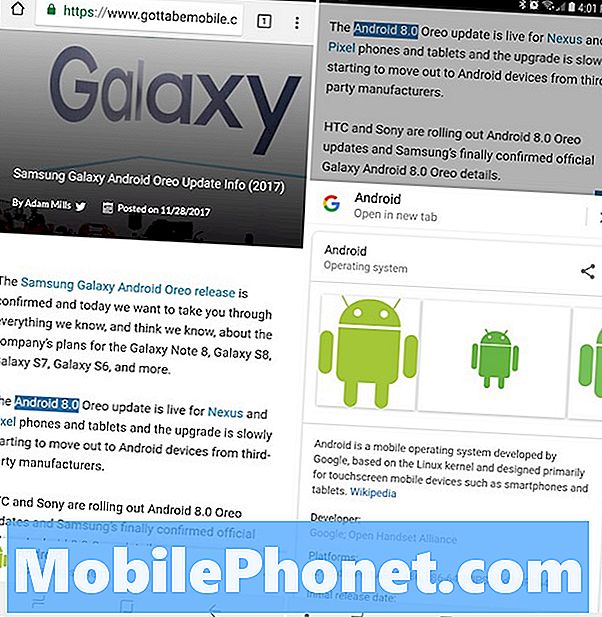
Ak chcete získať viac informácií alebo s ňou pracovať, môžete v prehliadači Chrome ťuknúť na čokoľvek. Biť slovo bude hľadať ďalšie informácie. Skúste však poklepať na telefónne číslo, e-mailovú adresu alebo dokonca adresu ulice. Kliknutím na adresu sa dostanete do služby Mapy Google, aby ste ju videli, alebo okamžite spustite navigáciu. Jedno kliknutie otvorí telefónne číslo volajúcemu pre rýchly telefonický hovor a ďalšie.
Potiahnite nadol na Obnoviť
Tento ďalší tip je malý, ktorý už veľa používateľov pozná, ale ak nie, budete ho milovať. Ak chcete stránku okamžite obnoviť, jednoducho ju stiahnite na webovú stránku. Dajte prst do hornej časti obrazovky a potiahnite ho nadol.
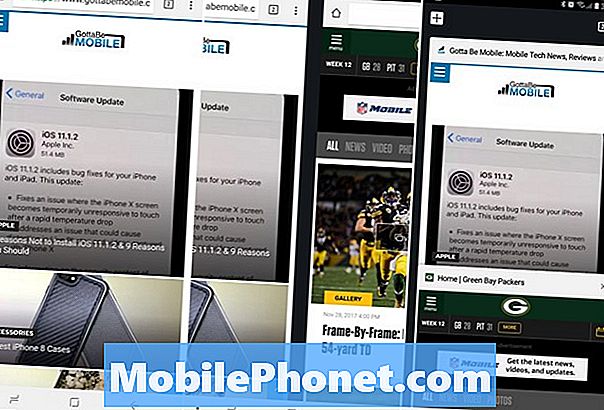
Je to oveľa rýchlejšie ako stlačenie tlačidla 3-bodového nastavenia a hľadanie kruhového tlačidla obnovenia. Čím viac viete, že?
Prevziať stránky, keď ste online
V neposlednom rade je to spôsob, ako stiahnuť webovú stránku, keď ste online. To je obzvlášť užitočné, ak cestujete a máte trhané internetové pripojenie. Všetci sme videli "Ste offline" sa nepodarilo načítať oznámenia, s malou ikonou Dinosaur na obrazovke. Toto je prehliadač Google Chrome, ktorý vám povie, že nemáte stabilné internetové pripojenie a nemôžete ho načítať. Namiesto neustáleho načítavania stránky a znechutenia nechajte prehliadač Chrome stiahnuť webovú stránku, keď máte stabilné pripojenie.
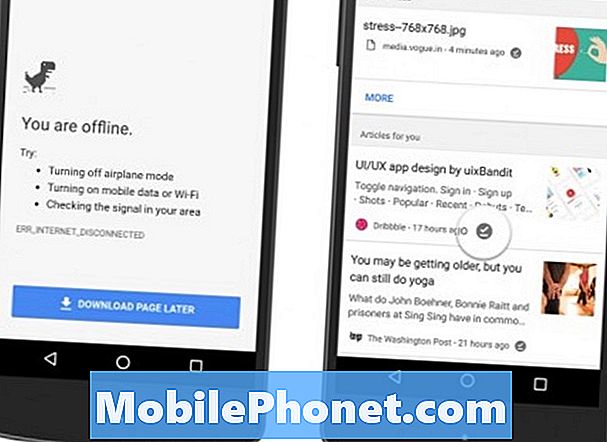
Ak sa pokúsite načítať webovú stránku a dostanete upozornenie „Ste offline“, stačí kliknúť na modré tlačidlo „Stiahnuť stránku neskôr“ v dolnej časti obrazovky. Prehliadač Chrome okamžite a automaticky prevezme konkrétnu webovú stránku ihneď po pripojení na internet. Je pripravený a čaká, keď sa vrátite do prehliadača Chrome.
Teraz viete, 10 super užitočné Google Chrome pre Android tipy a triky na supercharge, ako si prezerať web. Drop nám komentár nižšie s ďalšími funkciami nájdete užitočné.


